Citrix的桌面虚拟化是真的给力,不想horizon那样条件限制,通过Remote pc access功能,可以直接创建基于PVE的桌面虚拟化环境。将PVE主机的显卡直通给VM,还能获得GPU加速功能,实现3D加速,云游戏之类的。
本系列主要是为大家简单演示一下环境的搭建过程。以及性能测试,这可能需要读者有点技术基础。
第一部分,准备环境
1、拓扑介绍
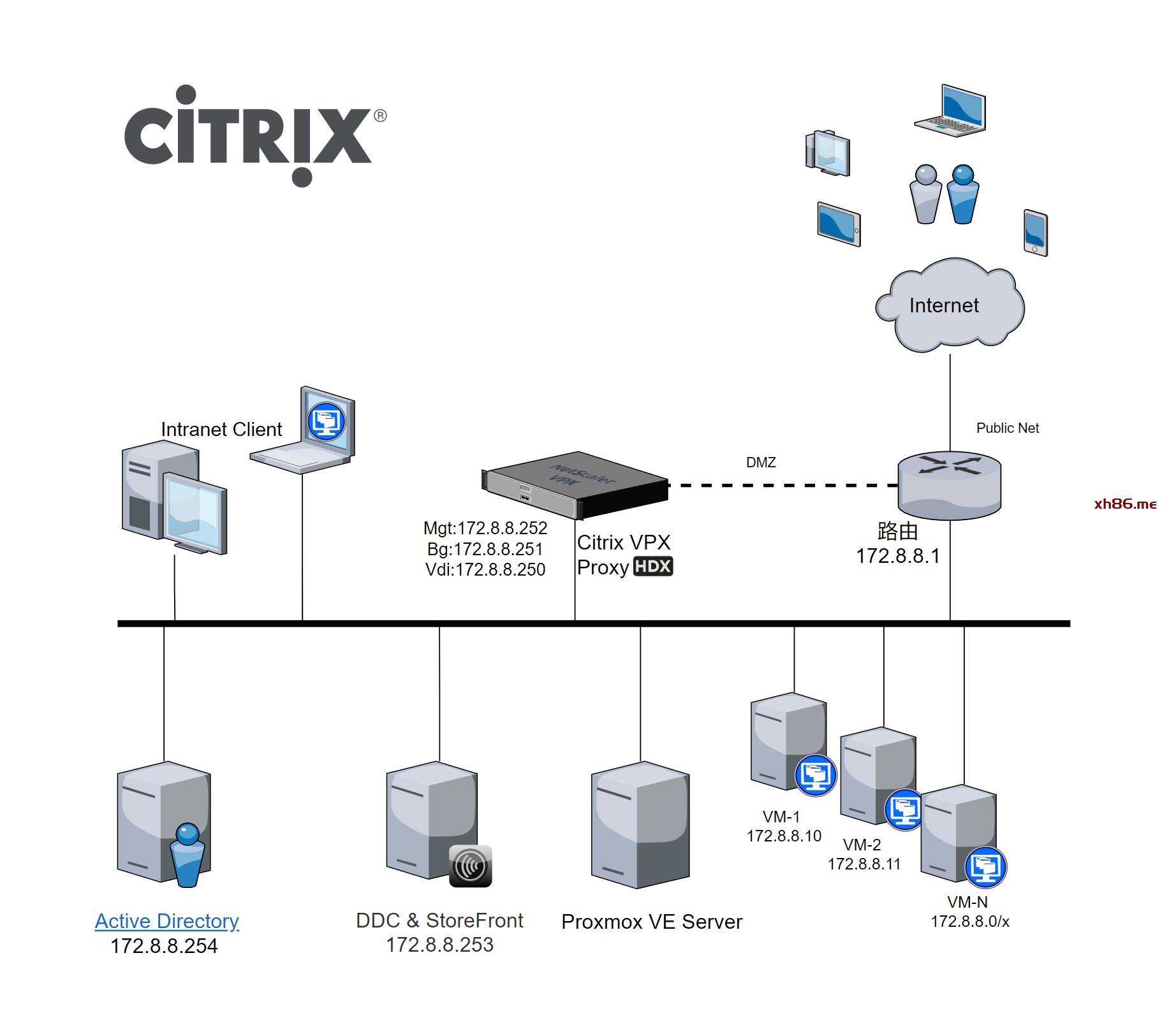
上面的拓扑主要有4个部件
- AD域控
- DDC&StoreFront
- VM
- VPX
AD域控
这个组件在VDI环境中扮演管家婆角色,为VM提供账号认证,权限管理以及权限分发等等,属于核心组件。
DDC&StoreFront
DDC–虚拟桌面的控制台(Destktop Delivery Controller),DDC在整个CitrixVDI解决方案中,起到交付桌面于终端设备,以及License管理的功能(安装License Server功能),在DDC控制台,亦可以定制不同的WEB方式的访问选项。
Citrix StoreFront 是任何 XenDesktop、XenApp、XenMobile 或 VDI-in-a-Box 实施中都不可缺少的组件,用于针对 Microsoft Active Directory 进行用户身份验证并对桌面和应用程序从数据中心服器到用户设备的交付进行管理。 用户将通过 Citrix Receiver 或者浏览到Receiver for Web 或桌面设备站点来访问 StoreFront 存储,其中后面两类站点使用户能够通过 Web 页面访问存储
因为这2个东西还有License Server可以安装在一起,本教程就合在一起了。
VPX
NetScaler Gateway VPX是一个运行在虚拟化层的一个虚拟网关(虚拟机)。它提供对内部资源安全的远程访问接口。该设备通常位于在DMZ内,并暴露在互联网上。当用户连接至NetScaler的网关时,在访问任何内部资源被批准之前,都会对其进行一次身份验证,从而保证访问的安全性。这里主要用于HDX代理。
VM
VM显而易见,是运行在Proxmox VE上的桌面虚拟机。
第二部分,搭建环境
1、ad域安装
2、安装ddc和storefront
3、安装vpx
4、配置ddc和front
5、安装VM Agent
6、在ddc中为用户分配计算机
第三部分,使用环境
7、使用workspace登录云桌面